关于SqlServer服务无法启动的症状分析和解决方法
SQLServer服务由于登录失败而无法启动
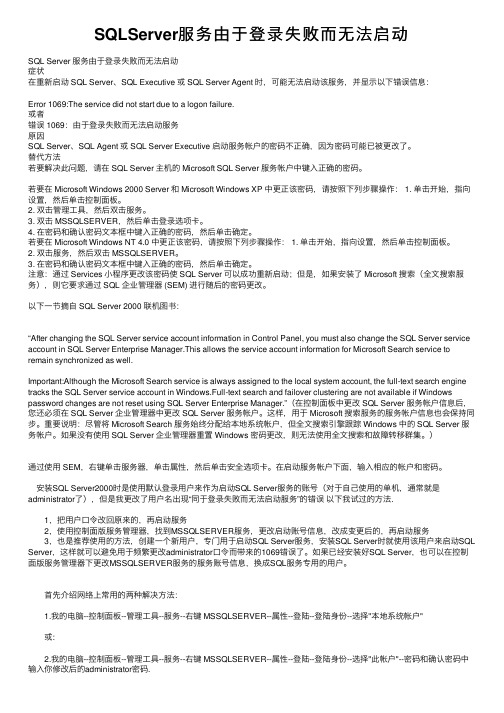
SQLServer服务由于登录失败⽽⽆法启动SQL Server 服务由于登录失败⽽⽆法启动症状在重新启动 SQL Server、SQL Executive 或 SQL Server Agent 时,可能⽆法启动该服务,并显⽰以下错误信息:Error 1069:The service did not start due to a logon failure.或者错误 1069:由于登录失败⽽⽆法启动服务原因SQL Server、SQL Agent 或 SQL Server Executive 启动服务帐户的密码不正确,因为密码可能已被更改了。
替代⽅法若要解决此问题,请在 SQL Server 主机的 Microsoft SQL Server 服务帐户中键⼊正确的密码。
若要在 Microsoft Windows 2000 Server 和 Microsoft Windows XP 中更正该密码,请按照下列步骤操作: 1. 单击开始,指向设置,然后单击控制⾯板。
2. 双击管理⼯具,然后双击服务。
3. 双击 MSSQLSERVER,然后单击登录选项卡。
4. 在密码和确认密码⽂本框中键⼊正确的密码,然后单击确定。
若要在 Microsoft Windows NT 4.0 中更正该密码,请按照下列步骤操作: 1. 单击开始,指向设置,然后单击控制⾯板。
2. 双击服务,然后双击 MSSQLSERVER。
3. 在密码和确认密码⽂本框中键⼊正确的密码,然后单击确定。
注意:通过 Services ⼩程序更改该密码使 SQL Server 可以成功重新启动;但是,如果安装了 Microsoft 搜索(全⽂搜索服务),则它要求通过 SQL 企业管理器 (SEM) 进⾏随后的密码更改。
以下⼀节摘⾃ SQL Server 2000 联机图书:“After changing the SQL Server service account information in Control Panel, you must also change the SQL Server service account in SQL Server Enterprise Manager.This allows the service account information for Microsoft Search service to remain synchronized as well.Important:Although the Microsoft Search service is always assigned to the local system account, the full-text search engine tracks the SQL Server service account in Windows.Full-text search and failover clustering are not available if Windows password changes are not reset using SQL Server Enterprise Manager.”(在控制⾯板中更改 SQL Server 服务帐户信息后,您还必须在 SQL Server 企业管理器中更改 SQL Server 服务帐户。
sqlserverexception connection reset
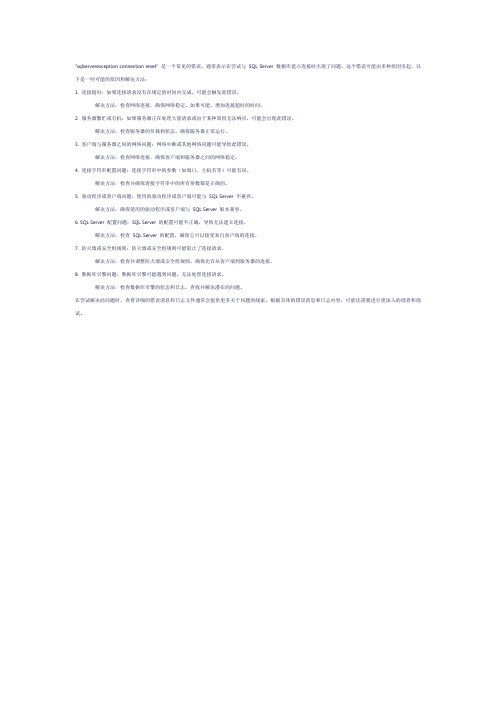
"sqlserverexception connection reset" 是一个常见的错误,通常表示在尝试与SQL Server 数据库建立连接时出现了问题。
这个错误可能由多种原因引起,以下是一些可能的原因和解决方法:1. 连接超时:如果连接请求没有在规定的时间内完成,可能会触发此错误。
解决方法:检查网络连接,确保网络稳定。
如果可能,增加连接超时的时间。
2. 服务器繁忙或宕机:如果服务器正在处理大量请求或由于某种原因无法响应,可能会出现此错误。
解决方法:检查服务器的负载和状态,确保服务器正常运行。
3. 客户端与服务器之间的网络问题:网络中断或其他网络问题可能导致此错误。
解决方法:检查网络连接,确保客户端和服务器之间的网络稳定。
4. 连接字符串配置问题:连接字符串中的参数(如端口、主机名等)可能有误。
解决方法:检查并确保连接字符串中的所有参数都是正确的。
5. 驱动程序或客户端问题:使用的驱动程序或客户端可能与SQL Server 不兼容。
解决方法:确保使用的驱动程序或客户端与SQL Server 版本兼容。
6. SQL Server 配置问题:SQL Server 的配置可能不正确,导致无法建立连接。
解决方法:检查SQL Server 的配置,确保它可以接受来自客户端的连接。
7. 防火墙或安全组规则:防火墙或安全组规则可能阻止了连接请求。
解决方法:检查并调整防火墙或安全组规则,确保允许从客户端到服务器的连接。
8. 数据库引擎问题:数据库引擎可能遇到问题,无法处理连接请求。
解决方法:检查数据库引擎的状态和日志,查找并解决潜在的问题。
在尝试解决此问题时,查看详细的错误消息和日志文件通常会提供更多关于问题的线索。
根据具体的错误消息和日志内容,可能还需要进行更深入的调查和调试。
解决SQLSERVER服务不能正常启动

解决SQLSERVER服务不能正常启动SQL Server服务无法正常启动的原因有很多,可能是由于数据库损坏、服务未正确安装、服务配置问题、端口冲突等等。
下面是一些可能的解决方案:1. 检查数据库文件是否损坏:若数据库文件损坏,也可能导致SQL Server服务无法正常启动。
可以尝试通过运行SQL Server Repair工具修复数据库文件。
2. 确保SQL Server服务已正确安装:确认SQL Server服务是否已正确安装。
可以尝试重新安装SQL Server服务,确保使用正确的版本和正确的安装步骤。
3. 确保SQL Server服务配置正确:检查SQL Server服务的配置文件,确保各项参数设置正确,例如数据库文件路径、日志文件路径、端口号等。
4. 检查服务是否已启动:通过控制面板中的“服务”功能,查看SQL Server服务是否已启动。
如果未启动,可以尝试手动启动服务。
5. 检查端口是否被其他程序占用:可能是由于SQL Server服务所需的端口被其他程序占用而无法启动。
可以使用netstat命令或者网络工具检查端口占用情况,并确保SQL Server所需端口未被其他程序使用。
6. 检查防火墙设置:防火墙设置可能会阻止SQL Server服务的正常启动。
可以尝试临时关闭防火墙,然后再次尝试启动SQL Server服务。
7. 检查服务权限设置:确保SQL Server服务的运行账户具有足够的权限。
可以尝试修改服务的运行账户,并为其分配必要的权限。
8. 检查事件日志:查看Windows事件日志,可能会提供有关SQL Server服务启动失败的更多信息。
根据事件日志中的提示,尝试解决问题。
9. 使用SQL Server配置管理器:使用SQL Server配置管理器检查SQL Server实例的配置,包括网络配置、登录配置等。
确保配置正确,并尝试重新启动服务。
10. 尝试使用修复工具:根据具体情况,在Microsoft官方网站上可以找到一些专门用于修复SQL Server服务启动问题的工具,可以尝试使用这些工具进行修复。
SQLServer服务起不了

SQLServer服务起不了转载1、IP地址配置不正确:打开 Microsoft SQL Server 2005配置⼯具下的SQL Server Configuration Manager,选择MSSQLSERVER协议, 然后双击右边窗⼝的TCP/IP,在弹出窗⼝中检查IP配置。
2、可能是因为VIA协议启⽤造成的。
解决⽅法如下:1)打开SQL Server 2008中的配置⼯具SQL Server Configure Manager,将VIA协议禁⽤.2)重新启动SQL Server(MSSQLSERVER ),成功.3、管理员密码修改也会造成sqlserver服务⽆法启动。
解决⽅法如下:打开 Microsoft SQL Server 2005配置⼯具下的SQL Server Configuration Manager,在MSSQLSERVER服务属性中,修改以哪个账号来启动服务。
4. 安装的是SQL Server 评估版,180天的试⽤期后,MSSQLSERVER服务就⽆法启动,⼿动启动就报告17051错误。
解决办法:第⼀步:进⼊SQL2008配置⼯具中的安装中⼼,第⼆步:再进⼊维护界⾯,选择版本升级,第三步:进⼊产品密钥,输⼊密钥Developer: PTTFM-X467G-P7RH2-3Q6CG-4DMYBEnterprise: JD8Y6-HQG69-P9H84-XDTPG-34MBB第四步:⼀直点下⼀步,直到升级完毕。
⽤key升级成功后即可启动MSSQLSERVER服务。
如果启动SQL SERVER管理器依然报告过期错误,则将注册表HKEY_LOCAL_MACHINE\SOFTWARE\\Microsoft\Microsoft SQL Server\100\ConfigurationState,将其中CommonFiles的键值改为3。
然后再重复以上四个步骤,进⾏升级就OK了。
在以上解决都不管⽤时,只能重新安装了。
sql server服务停止的处理方法

SQL Server服务停止的处理方法一、概述1. SQL Server是一种关系型数据库管理系统,广泛应用于企业级数据处理和管理。
然而,在实际应用中,由于各种原因,SQL Server服务有可能会出现停止运行的情况,给数据处理和管理带来一定的困扰。
2. 本文将介绍SQL Server服务停止的常见原因和处理方法,帮助用户快速有效地解决SQL Server服务停止的问题,确保数据的正常运行。
二、SQL Server服务停止的常见原因1. 服务器故障:包括硬件故障、操作系统故障等,导致SQL Server服务停止运行。
2. 服务崩溃:由于未知原因,SQL Server服务发生崩溃,导致服务停止。
3. 系统资源不足:服务器资源不足,如内存、硬盘空间等,导致SQL Server服务停止。
4. 网络问题:网络故障、防火墙设置等导致SQL Server无法正常运行。
5. 人为操作失误:误操作或者不当设置也可能导致SQL Server服务停止。
三、SQL Server服务停止的处理方法1. 检查系统日志(1)在Windows系统中,按下Win+R键打开运行窗口,输入eventvwr命令,打开系统事件查看器。
(2)在系统事件查看器中,选择“Windows日志”->“应用程序”,查看SQL Server的相关日志,寻找服务停止的原因。
(3)根据系统日志中的信息,分析服务停止的原因,进行相应的处理和调整。
2. 重新启动SQL Server服务(1)在Windows系统中,按下Win+R键打开运行窗口,输入services.msc命令,打开服务管理器。
(2)在服务管理器中,找到SQL Server相关的服务,右键点击选择“重启”或“启动”选项,重新启动SQL Server服务。
3. 检查系统资源(1)使用任务管理器等工具,检查服务器的CPU、内存、硬盘等资源使用情况,确保系统资源充足。
(2)根据资源检查结果,进行相应的优化和调整,释放系统资源,确保SQL Server服务能够正常运行。
安装SQL_Server_2005过程出现错误“SQL_Server_服务无法启动”的解决办法
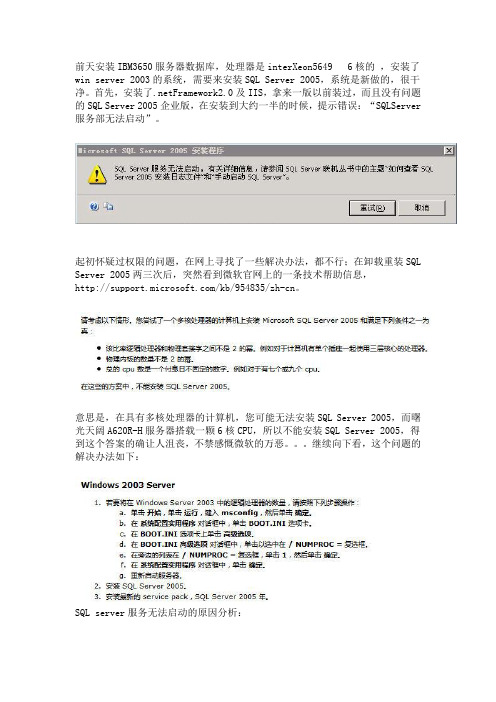
前天安装IBM3650服务器数据库,处理器是interXeon5649 6核的,安装了win server 2003的系统,需要来安装SQL Server 2005,系统是新做的,很干净。
首先,安装了.netFramework2.0及IIS,拿来一版以前装过,而且没有问题的SQL Server 2005企业版,在安装到大约一半的时候,提示错误:“SQLServer 服务部无法启动”。
起初怀疑过权限的问题,在网上寻找了一些解决办法,都不行;在卸载重装SQL Server 2005两三次后,突然看到微软官网上的一条技术帮助信息,/kb/954835/zh-cn。
意思是,在具有多核处理器的计算机,您可能无法安装SQL Server 2005,而曙光天阔A620R-H服务器搭载一颗6核CPU,所以不能安装SQL Server 2005,得到这个答案的确让人沮丧,不禁感慨微软的万恶。
继续向下看,这个问题的解决办法如下:SQL server服务无法启动的原因分析:在安装SQL 2005标准版(不多于四个CPU)和企业版(无限制)时,CPU的总核数必须是2的n次方。
即核心数为1,2,4,8,16,32依次类推。
因BL680C核心数为6x4=24,所以不能正常安装。
当将核心数更改为8,16时,顺利完成安装。
说实话,觉得这么做很不可思议,居然与核心数有关。
继续吧,按照上面所说的步骤,修改了“/NUMPROC”,此处我先说一下,我把“/NUMPROC”改为1,4,8都不能正常安装SQL Server 2005,唯独改为2后,可以正常安装。
“/NUMPROC”改为2后,重启服务器,可以在任务管理器中看到,原来的12核心,已经变为2个核心。
用Windows Installer CleanUP将SQL Server 2005删掉,再删掉注册表中的HKEY_LOCAL_MACHINE\SOFTWARE\Microsoft\Microsoft SQLServerHKEY_LOCAL_MACHINE\SOFTWARE\Microsoft\MSSQLServerHKEY_LOCAL_MACHINE\SYSTEM\CurrentControlSet\Services\MSSQLSERVER HKEY_LOCAL_MACHINE\SYSTEM\CurrentControlSet\Services\SQLSERVERAGENT HKEY_LOCAL_MACHINE\SYSTEM\CurrentControlSet\Services\MSSQLSERVERADHEL PERHKEY_CURRENT_USER\Software\Microsoft\Microsoft SQLServer最后删掉C:\ProgramFiles\MicrosoftSQLServer;重启后,来重新安装SQL Server 2005,安装过程中没有再出现这个“SQLServer服务部无法启动”的问题了;然后安装SQL Server 2005 SP3补丁(据说这个补丁已解决了这个问题),但在安装补丁的过程中,程序提示“无法安装”,让人无奈!这个问题的出现让我怀疑到SQL Server 2005在重装前是否已卸载干净,于是,重做了一次win server 2003SP2的系统,再重复上述的操作,一切正常了,悬着的心也落下了。
SQLServer代理服务无法启动的解决方法
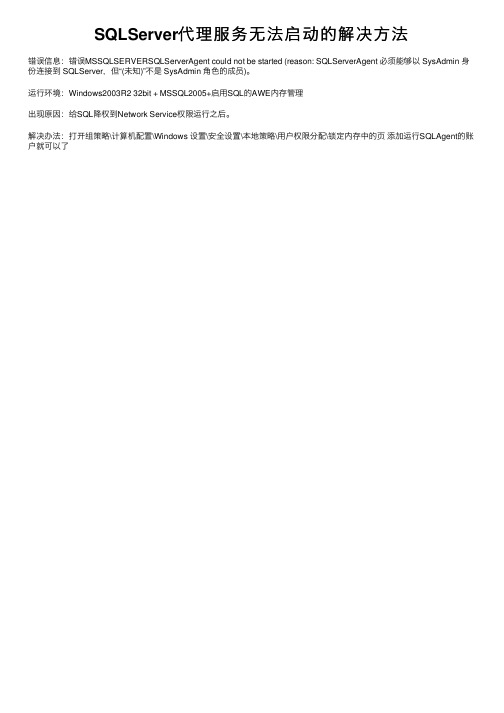
出现原因:给SQL降权到Network Service权限运ห้องสมุดไป่ตู้之后。
解决办法:打开组策略\计算机配置\Windows 设置\安全设置\本地策略\用户权限分配\锁定内存中的页 添加运行SQLAgent的账 户就可以了
这篇文章主要给大家介绍了关于sqlserver正确删除windows认证用户的相关资料文中通过示例代码介绍的非常详细对大家学习或者使用sqlserver具有一定的参考学习价值需要的朋友们下面来一起学习学习吧
SQLServer代 理 服 务 无 法 启 动 的 解 决 方 法
错误信息:错误MSSQLSERVERSQLServerAgent could not be started (reason: SQLServerAgent 必须能够以 SysAdmin 身 份连接到 SQLServer,但“(未知)”不是 SysAdmin 角色的成员)。
SQLServer安装使用报错及解决方案
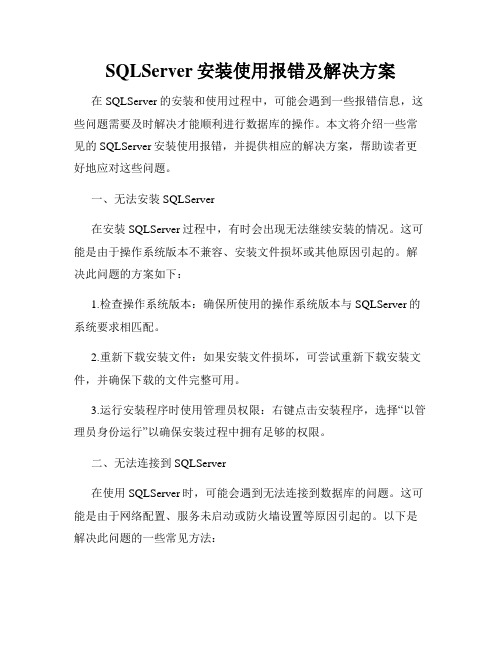
SQLServer安装使用报错及解决方案在SQLServer的安装和使用过程中,可能会遇到一些报错信息,这些问题需要及时解决才能顺利进行数据库的操作。
本文将介绍一些常见的SQLServer安装使用报错,并提供相应的解决方案,帮助读者更好地应对这些问题。
一、无法安装SQLServer在安装SQLServer过程中,有时会出现无法继续安装的情况。
这可能是由于操作系统版本不兼容、安装文件损坏或其他原因引起的。
解决此问题的方案如下:1.检查操作系统版本:确保所使用的操作系统版本与SQLServer的系统要求相匹配。
2.重新下载安装文件:如果安装文件损坏,可尝试重新下载安装文件,并确保下载的文件完整可用。
3.运行安装程序时使用管理员权限:右键点击安装程序,选择“以管理员身份运行”以确保安装过程中拥有足够的权限。
二、无法连接到SQLServer在使用SQLServer时,可能会遇到无法连接到数据库的问题。
这可能是由于网络配置、服务未启动或防火墙设置等原因引起的。
以下是解决此问题的一些常见方法:1.检查网络配置:确保网络连接正常,数据库服务器所在的IP地址、端口号、实例名等配置信息正确。
2.确保SQLServer服务已启动:在Windows服务中,找到SQL Server服务并确认其状态为“运行中”。
3.检查防火墙设置:确保防火墙未阻止数据库连接请求,可在防火墙设置中配置允许使用的端口。
三、数据库文件损坏有时,在使用SQLServer时,数据库文件可能会损坏,导致无法正常读取或写入数据。
以下是一些解决此问题的方法:1.运行数据库维护工具:SQLServer提供了一些内置的维护工具,如SQL Server Management Studio,可用于修复损坏的数据库文件。
2.还原备份文件:如果有可用的备份文件,可以使用SQLServer的还原功能将备份文件还原到正常状态。
3.使用修复命令:SQLServer提供了一些修复命令,如DBCC CHECKDB,可用于检查和修复损坏的数据库文件。
- 1、下载文档前请自行甄别文档内容的完整性,平台不提供额外的编辑、内容补充、找答案等附加服务。
- 2、"仅部分预览"的文档,不可在线预览部分如存在完整性等问题,可反馈申请退款(可完整预览的文档不适用该条件!)。
- 3、如文档侵犯您的权益,请联系客服反馈,我们会尽快为您处理(人工客服工作时间:9:00-18:30)。
关于SqlServer服务无法启动的症状分析和解决方法
前几天重装了系统,在家使用SQL Server一切正常,可是到了单位,SQL Server服务怎么也起不来了,在网上查资料,折腾了一个多小时没有搞定,准备放弃了:再次重装系统!在几乎“绝望”的时候,没想到在客户的提醒下解决了该问题。
现将本人的体会共享给大家,希望对大家有所帮助:
SQL Server服务无法启动时,时常会遇到以下提示:
本地计算机上的MSSQLSERVER服务启动后又停止了。
一些服务自动停止,如果它们没有什么可做的,例如“性能日志和警报”服务。
您可以打开“计算机管理”下的“事件查看器”,您会发现提示如下
这时您可以检查日志文件C:\Program Files\Microsoft SQL
Server\MSSQL.1\MSSQL\LOG\ERRORLOG文件,用文本工具打开后,您会发现类似如下的内容:
2008-09-19 18:12:35.96 服务器错误: 17190,严重性: 16,状态: 1。
2008-09-19 18:12:35.96 服务器FallBack certificate initialization
failed with error code: 1.
2008-09-19 18:12:35.96 服务器Warning:Encryption is not available, could not find a valid certificate to load.
2008-09-19 18:12:35.96 服务器错误: 17182,严重性: 16,状态: 1。
2008-09-19 18:12:35.96 服务器TDSSNIClient initialization failed with error 0x7e, status code 0x60.
2008-09-19 18:12:35.96 服务器错误: 17182,严重性: 16,状态: 1。
2008-09-19 18:12:35.96 服务器TDSSNIClient initialization failed with error 0x7e, status code 0x1.
2008-09-19 18:12:35.96 服务器错误: 17826,严重性: 18,状态: 3。
2008-09-19 18:12:35.96 服务器Could not start the network library because of an internal error in the network library. To determine the cause, review the errors immediately preceding this one in the error log.
2008-09-19 18:12:35.96 服务器错误: 17120,严重性: 16,状态: 1。
2008-09-19 18:12:35.96 服务器SQL Server could not spawn FRunCM thread. Check the SQL Server error log and the Windows event logs for information about possible related problems.
这时,不难看出:
TDSSNIClient initialization failed :TDSSNIClient 初始化失败。
SQL Server could not spawn FRunCM thread :无法生成FRunCM 线程。
我们可以判定,可能会是以下问题,分别处理如下:
1、可能是IP地址配置不对。
解决方法如下:
打开\Microsoft SQL Server 2005\配置工具\下的SQL Server Configuration Manager,选择mssqlserver协议, 然后双击右边窗口的TCP/IP,在弹出窗口中检查IP配置。
一般来讲,默认的IP2是:127.0.0.1,如果第一个IP地址的端口1433端口ping不通的话,服务无法启动。
您可以将127.0.0.1放在IP1上,那么不管IP2的端口是否能ping通,服务都能够正常启动。
您也可以将IP1设置为当前机器的IP地址,并保证该IP地址的端口能够ping 通,详细可参见:
/s/blog_541dc567010096oo.html中介绍的方法。
将本帐户的密码修改为您更改之后的管理员密码,“确定”即可。
这时SQL Server服务应该就能正常启动了。
参考资料/s/blog_541dc5670100atzr.html 我就是按照这个解决问题。
tcpip设置是
在SQL Server 2005 里面,如果出现到主机的TCP/IP 连接失败。
.ConnectException: Connection refused: connect!
估计是因为sqlserver2005默认情况下是禁用了tcp/ip连接。
您可以在命令行输入:telnet localhost 1433进行检查,这时会报错:正在连接到localhost...不能打开到主机的连接,在端口1433: 连接失败
启动tcp/ip连接的方法:
打开\Microsoft SQL Server 2005\配置工具\目录下的SQL Server Configuration Manager,选择mssqlserver协议, 然后右边窗口有个tcp/ip协议,然后启动它,把sqlserver服务停了,然后在启动。
问题就解决了!这时在命令行输入:telnet localhost 1433就不会再报错了,窗口显示为一片黑,即为正常。
2、可能是因为VIA协议启用造成的。
解决方法如下:
打开\Microsoft SQL Server 2005\配置工具\下的SQL Server Configuration Manager,选择mssqlserver协议, 然后右边窗口有个VIA,点击右键禁用它,点击“确定”即可。
这时候再启动sqlserver服务即可!
另外,管理员密码修改也会造成sqlserver服务无法启动。
解决方法如下:
打开\Microsoft SQL Server 2005\配置工具\下的SQL Server Configuration Manager,打开SQL Server属性,如下图所示。
